கேஸ் டெட் ஆகும்போது ஏர்போட்களை எப்படி இணைப்பது: இது தந்திரமானதாக இருக்கலாம்
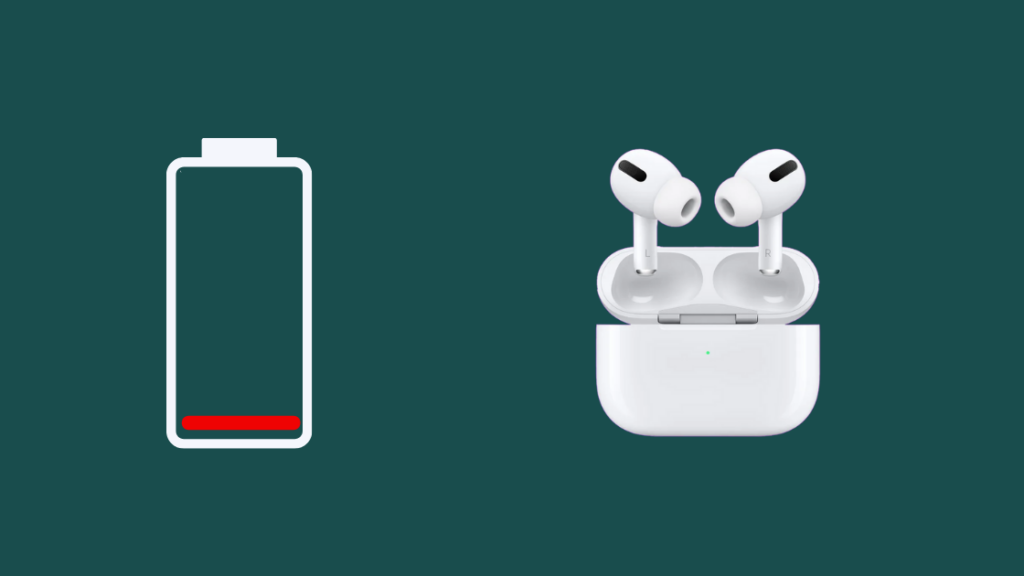
உள்ளடக்க அட்டவணை
கடந்த வாரம், வேகமான வாழ்க்கையிலிருந்து சிறிது நேரம் செலவழிக்க, அருகிலுள்ள மலைகளுக்குத் தனியாகப் பயணம் செய்ய முடிவு செய்தேன்.
நான் தனியாகப் பயணிக்கும் போது எனது பிளேலிஸ்ட் என்னைத் துணையாக வைத்திருக்கும், அதனால்தான் நான் எப்போதும் எனது ஏர்போட்களை ஒரு பையில் எடுத்துச் செல்லுங்கள்.
இருப்பினும், முந்தைய இரவு அவற்றை சார்ஜ் செய்ய மறந்துவிட்டேன். இது எனது AirPods கேஸ் அதன் கடைசி மீதமுள்ள பேட்டரியை AirPods ஐ சார்ஜ் செய்வதில் செலவழிக்கச் செய்து, அதன் விளைவாக இறந்து போனது.
AirPods இல் உள்ள எந்த பேட்டரியையும் மீட்டு எனது பயணத்தைத் தொடர முடிவு செய்தேன்.
பொதுவாக, நான் செய்ய வேண்டியது எல்லாம் கேஸைத் திறக்கவும், ஏர்போட்கள் உடனடியாக எனது மொபைலுடன் இணைகின்றன.
ஆனால் இந்த முறை, அது வேலை செய்யவில்லை.
அப்போதுதான் ஓய்வு எடுக்க முடிவு செய்து தீர்வுகளைத் தேட ஆரம்பித்தேன். .
கண்ட்ரோல் சென்டர் வழியாக புளூடூத்தை இயக்கி, ஏர்பிளே ஐகானைக் கிளிக் செய்வதன் மூலம், ஏற்கனவே இணைக்கப்பட்ட iOS சாதனத்துடன் ஏர்போட்களை இணைக்கலாம். இருப்பினும், ஏர்போட்களை புதிய சாதனத்துடன் இணைக்க விரும்பினால், நீங்கள் கேஸை சார்ஜ் செய்ய வேண்டும்.
கேஸ் டெட் ஆக இருந்தால் ஏர்போட்களை இணைக்க முடியுமா?
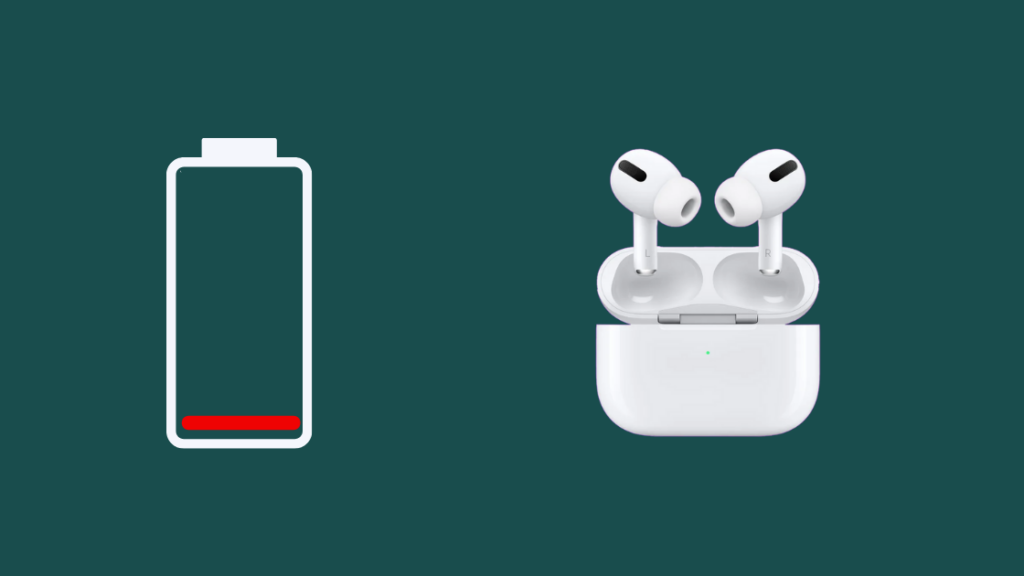
என்றால் உங்கள் AirPods கேஸ் இறந்துவிட்டன, ஆனால் AirPods இல்லை, கேஸில் இருந்து எடுக்கப்படும் போது அவை தானாகவே இணைக்கப்பட்ட iOS சாதனத்துடன் இணைக்கப்படும்.
ஆனால் உங்கள் AirPods இணைக்கப்பட்ட சாதனத்துடன் இணைக்கப்படவில்லை என்றால், நீங்கள் பின்பற்ற வேண்டும். இந்தப் படிகள்:
- மேல் வலது மூலையில் இருந்து கீழே ஸ்வைப் செய்வதன் மூலம் உங்கள் iPhone அல்லது iPad இல் கட்டுப்பாட்டு மையத்தைத் திறக்கவும்.
- உறுதியாக Bluetooth ஆகும்இயக்கப்பட்டது மற்றும் உங்கள் ஏர்போட்கள் அருகிலேயே உள்ளன.
- மேல் வலது மூலையில் ஆடியோ கார்டு ஒன்றைக் காண்பீர்கள். ஓரிரு வினாடிகள் அதை அழுத்திப் பிடிக்கவும்.
- AirPlay ஐகானைத் தட்டவும்.
- முன்பு ப்ளூடூத் சாதனங்களின் பட்டியலிலிருந்து AirPods ஐத் தேர்ந்தெடுக்கவும். உங்கள் iOS சாதனத்துடன் இணைக்கப்பட்டுள்ளது.
உங்கள் ஏர்போட்களை பட்டியலில் பார்க்க முடியாவிட்டால், அவற்றில் போதுமான பேட்டரி இல்லை.
இருப்பினும், உங்கள் ஏர்போட்களை முதல் முறையாக சாதனத்துடன் இணைக்க விரும்பினால் , உங்களுக்கு ஒரு சார்ஜ் செய்யப்பட்ட வழக்கு தேவை.
ஏர்போட்களை சார்ஜ் செய்ய முடியுமா?

கேஸ் இல்லாமல் ஏர்போட்களை சார்ஜ் செய்ய வழி இல்லை.
ஏர்போட்கள் சார்ஜிங் போர்ட்டுடன் வராது அவர்கள் வயர்லெஸ் சார்ஜிங்கை ஆதரிக்கிறார்களா அதே AirPods மாடலுக்குச் சொந்தமான ஒரு கேஸ் உங்களுக்குத் தேவைப்படும் என்பதை நினைவில் கொள்ளவும்.
ஏர்போட்களை மற்றொரு கேஸில் எப்படிப் பயன்படுத்துவது

உங்கள் ஏர்போட்களை வேறொரு கேஸில் பயன்படுத்தலாம்.
இருப்பினும், இது செயல்பட, ஏர்போட்கள் இருப்பதை உறுதிசெய்ய வேண்டும் மற்றும் கேஸ் அதே மாதிரியில் உள்ளது.
உங்கள் ஏர்போட்களை புதிதாக உங்கள் iOS சாதனத்துடன் மீட்டமைத்து மீண்டும் இணைக்க வேண்டும்.
- உங்கள் மீது அமைப்புகளை தொடங்கவும் iPhone/iPad பக்கத்தில் i பொத்தான்அது.
- Forget This Device என்பதைக் கிளிக் செய்து உறுதிப்படுத்தவும்.
- இப்போது, புதிய சார்ஜிங் கேஸில் AirPodகளை வைத்து மூடியைத் திறக்கவும்.
- கேஸில் உள்ள அமைவு பட்டனை 10-15 வினாடிகள் அல்லது எல்இடி வெள்ளையாக ஒளிரும் வரை அழுத்திப் பிடிக்கவும்.
- முகப்புத் திரைக்கு சென்று ஏர்போட்களை உங்கள் iOS சாதனத்துடன் இணைக்க இணைப்பு வரியில் கிளிக் செய்யவும்.
கேஸ் வேலை செய்வதை நிறுத்தினால் நான் ஏர்போட்களைப் பயன்படுத்தலாமா?
கேஸ் வேலை செய்வதை நிறுத்தினால் உங்கள் ஏர்போட்களை நீங்கள் தொடர்ந்து பயன்படுத்தலாம், ஆனால் நீண்ட காலத்திற்கு அல்ல.
ஒரு ஏர்போட்கள் கேஸ் இரண்டு முக்கியப் பாத்திரங்களை வகிக்கிறது, ஏர்போட்களை சார்ஜ் செய்வது மற்றும் அவற்றை முதல் முறையாக ஒரு சாதனத்துடன் இணைத்தல்.
எனவே, கேஸ் இல்லாமல், உங்கள் ஏர்போட்கள் விரைவில் அல்லது அதற்குப் பிறகு சார்ஜ் தீர்ந்துவிடும், மேலும் அவற்றை உங்களால் இணைக்க முடியாது. புதிய சாதனம்.
AirPods பற்றிய பயனுள்ள தகவலை அதன் LED காட்டி மூலம் வழங்குகிறது.
இவை அனைத்திற்கும் மேலாக, AirPods கேஸில் உள்ள அமைவு பொத்தான் அவற்றை மீட்டமைக்கப் பயன்படுகிறது.<1
மேலும் பார்க்கவும்: ஹுலு ஆடியோ ஒத்திசைவில் இல்லை: நிமிடங்களில் சரிசெய்வது எப்படிஎனவே, உங்கள் ஏர்போட்ஸ் கேஸ் வேலை செய்வதை நிறுத்தினால், குறைந்த விலையில் ஆப்பிள் நிறுவனத்திடமிருந்து மாற்றீட்டைப் பெற வேண்டும்.
உங்கள் சார்ஜிங் சிரமங்களைக் குறைக்க ஒரு பேட்டரி பேக்கைப் பெறுங்கள்
முழுமையாக சார்ஜ் செய்யப்பட்ட AirPods கேஸ் உங்கள் AirPodகளை பலமுறை ரீசார்ஜ் செய்ய முடியும், இது உங்களுக்கு கேட்கும் நேரத்தை சுமார் 30 மணிநேரம் அல்லது அதற்கு மேல் பேசும் நேரத்தை வழங்குகிறது. 20 மணிநேரம்.
மேலும் பார்க்கவும்: காக்ஸ் அவுட்டேஜ் திருப்பிச் செலுத்துதல்: அதை எளிதாகப் பெற 2 எளிய வழிமுறைகள்இருப்பினும், நீங்கள் ஏர்போட்களை தொடர்ச்சியாகப் பயன்படுத்தினால் அல்லது பயணத்தின் நடுவில் இருந்தால், இந்த மணிநேரங்கள் ஒரு கண் சிமிட்டலில் கடந்துவிடும்.
இதுபோன்ற நேரங்களில், அதை வைத்திருப்பது முக்கியம்வயர்லெஸ் சார்ஜிங் விருப்பம் எளிது.
Apple இன் MagSafe பேட்டரி பேக், நீங்கள் எங்கிருந்தாலும், பயணத்தின்போது உங்கள் iPhone மற்றும் AirPods பெட்டியை சார்ஜ் செய்ய உதவும்.
நீங்கள் படித்து மகிழலாம்
- எனது ஏர்போட்களை எனது டிவியுடன் இணைக்க முடியுமா? விரிவான வழிகாட்டி
- ஏர்டேக் பேட்டரிகள் எவ்வளவு காலம் நீடிக்கும்? நாங்கள் ஆராய்ச்சி செய்தோம்
- Apple AirTagஐ எவ்வளவு தூரம் நீங்கள் கண்காணிக்கலாம்: விளக்கப்பட்டது
- AirPlay Vizio இல் வேலை செய்யவில்லை: நிமிடங்களில் எப்படி சரிசெய்வது
அடிக்கடி கேட்கப்படும் கேள்விகள்
டெட் ஏர்போட்ஸ் கேஸ் சார்ஜ் செய்ய எவ்வளவு நேரம் ஆகும்?
டெட் ஏர்போட்ஸ் கேஸ் முழுவதுமாக சார்ஜ் ஆக 1-2 மணிநேரம் ஆகலாம் .
முழுமையாக சார்ஜ் செய்யப்பட்ட AirPodகள் எவ்வளவு காலம் நீடிக்கும்?
முழுமையாக சார்ஜ் செய்யப்பட்ட AirPodகள் 5-6 மணிநேரம் வரை நீடிக்கும்.
ஏர்போட்கள் சார்ஜ் செய்வதை எந்த வண்ண எல்.ஈ.டி குறிக்கிறது?
ஒரு நிலையான ஆரஞ்சு அல்லது அம்பர் நிற எல்.ஈ.டி ஏர்போட்கள் சார்ஜ் செய்வதைக் குறிக்கிறது.

